LG LGP500H Owner's manual
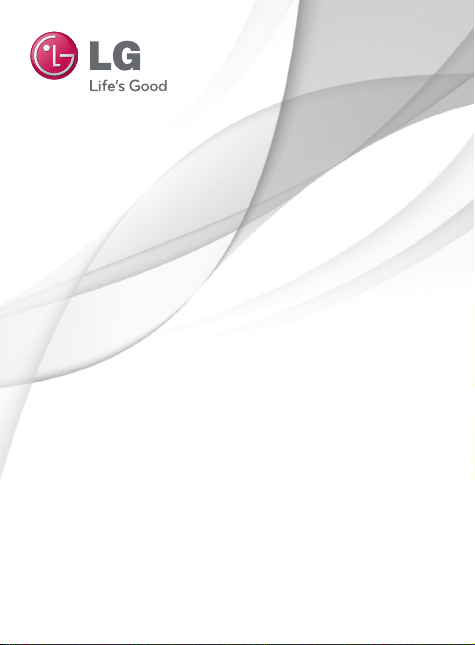
Guía del usuario
LG-P500h
ESPAÑOL
P/N: MMBB0393960 (1.1)
www.lg.com
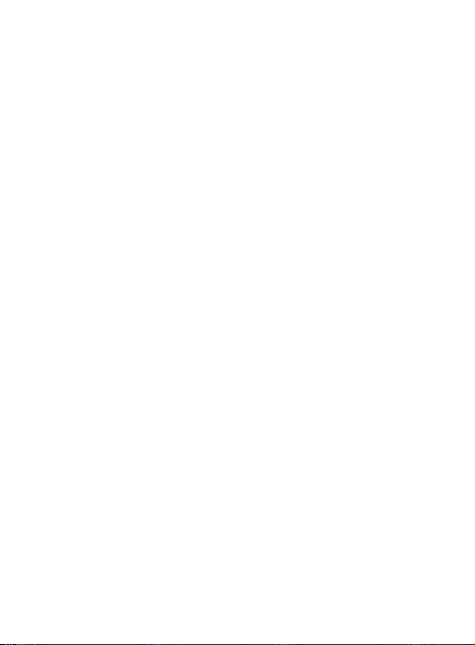
Felicitaciones por haber adquirido el
teléfono móvil LG-P500h de LG. Este
modelo cuenta con un diseño innovador
y compacto compatible con la tecnología
de comunicación móvil digital más
avanzada.
• Este teléfono no es recomendado para los discapacitados
visuales debido al teclado táctil.
• Copyright ©2011 LG Electronics, Inc. Todos los derechos
reservados. LG y el logotipo de LG son marcas registradas
de LG Group y sus entidades relacionadas. Todas las demás
marcas son propiedad de sus respectivos titulares.
• Google™, Google Maps™, Google Mail™, YouTube™, Google
Talk™ y Android Market™ son marcas de Google, Inc.

LG-P500h Guía del usuario
Parte del contenido de esta guía puede no coincidir con
el teléfono, en función del software del teléfono o del
proveedor de servicios.
3
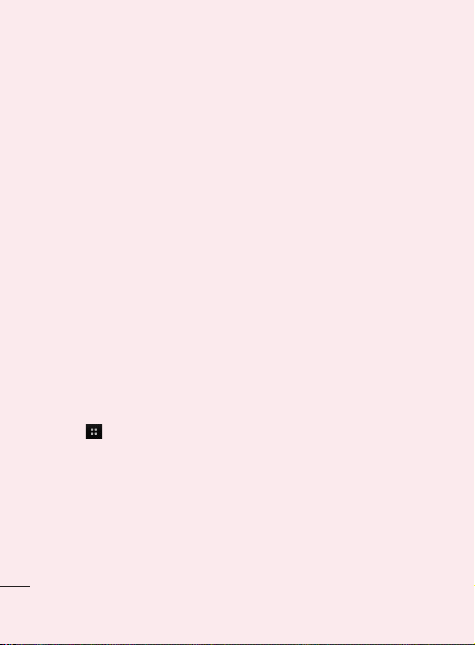
Aviso importante
Antes de llevar el teléfono
a reparación o llamar a un
representante del servicio
técnico, compruebe si alguno
de los problemas que presenta
el teléfono se describen en esta
sección.
1. Memoria del teléfono
Cuando el espacio disponible
en la memoria del teléfono sea
menor al 10%, el teléfono no
podrá recibir un nuevo mensaje.
Deberá controlar la memoria del
teléfono y borrar algunos datos,
como aplicaciones o mensajes,
para contar con más espacio en
la memoria.
Para administrar la aplicación
1 En la pantalla principal,
toque > desplácese hasta
el menú de aplicaciones
y elija la opción Ajustes/
Configuraciones >
Aplicaciones > Administrar
aplicaciones.
2 Cuando aparezcan todas las
aplicaciones, desplácese y
seleccione la aplicación que
4
desee desinstalar.
3 Toque
Desinstalar
acepte la
aplicación.
y luego
desinstalación de la
2. Optimizar la vida útil
de la batería
Puede prolongar la vida útil de la
batería entre cargas apagando
las funciones que no necesite
ejecutar constantemente en
segundo plano. Además, puede
supervisar la forma en que
las aplicaciones y los recursos
consumen la energía de la
batería.
Para ampliar la vida útil de la
batería
- Desactive las comunicaciones
de radio que no esté usando. Si
no usa Wi-Fi, Bluetooth o GPS,
desactívelos.
- Disminuya el brillo de la
pantalla y establezca un tiempo
de espera más corto para la
pantalla.
- Desactive la sincronización
automática de sus aplicaciones.
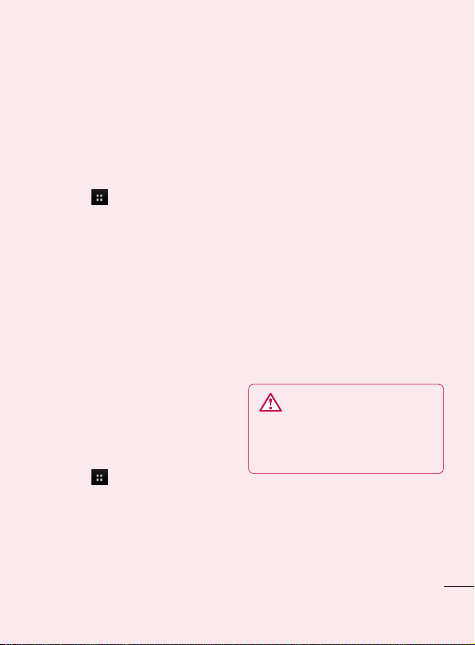
- Es posible que ciertas
aplicaciones que haya
descargado reduzcan la vida
útil de la batería.
Para comprobar el nivel de
carga de la batería
1 En la pantalla principal,
toque > desplácese hasta
el menú de aplicaciones
y elija la opción Ajustes/
Configuraciones > Acerca
del teléfono > Estado.
2 El estado de la batería (carga/
descarga) y el nivel (como
un porcentaje de la carga
completa) aparecen en las
opciones disponibles en la
pantalla.
Para supervisar y controlar
las aplicaciones que usan la
batería
1 En la pantalla principal,
toque > desplácese hasta
el menú de aplicaciones
y elija la opción Ajustes/
Configuraciones > Acerca
del teléfono > Uso de la
batería.
2 El tiempo de uso restante
de la batería aparecerá en la
parte superior de la pantalla.
3 En el centro de la pantalla
aparecerán las aplicaciones o
servicios que usan energía de
la batería, desde los que más
la usan hasta los que menos
la usan.
3. Instalar un SO de
código abierto
Si instala un SO de código
abierto en el teléfono y no
usa el SO suministrado por el
fabricante, es posible que el
teléfono funcione mal.
ADVERTENCIA:
SO diferente del suministrado
por el fabricante, la garantía ya
no cubrirá el teléfono.
Si usa un
5
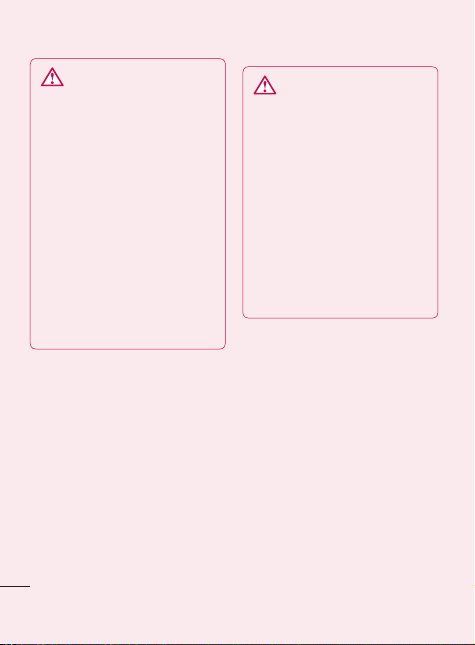
Aviso importante
ADVERTENCIA:
proteger el teléfono y los datos
personales, solo descargue
aplicaciones provenientes de
fuentes de conanza, como
Android Market™. Si algunas
aplicaciones no se instalan
correctamente en el teléfono,
es posible que no funcione
normalmente o que se
produzca un error grave. Deberá
desinstalar del teléfono esas
aplicaciones y todos los datos y
opciones de conguración de
dichas aplicaciones.
Para
4. Usar el patrón de
desbloqueo
Configure el patrón de
desbloqueo para proteger el
teléfono. Se abrirá un conjunto
de pantallas que le guiarán
para que dibuje un patrón de
desbloqueo de pantalla.
6
ADVERTENCIA:
son algunas
debe tomar al usar el Patrón de
bloqueo. Es muy importante
que recuerde el patrón de
desbloqueo que establezca. Si
usa un patrón incorrecto 5 veces,
no podrá acceder al teléfono.
Tiene 5 oportunidades para
insertar el patrón de desbloqueo,
tras usar las 5 oportunidades,
debe esperar 30 segundos para
volver a intentarlo.
Estas
precauciones que
5. Conectarse a redes de
Wi-Fi
Para usar la tecnología Wi-Fi en el
teléfono, debe conectarse a un
punto de acceso inalámbrico; o
bien, a una "zona con cobertura
inalámbrica". Algunos puntos
de acceso están abiertos y
puede conectarse a ellos con
facilidad. Otros están ocultos o
implementan otras funciones
de seguridad, por lo que debe
configurar el teléfono para poder
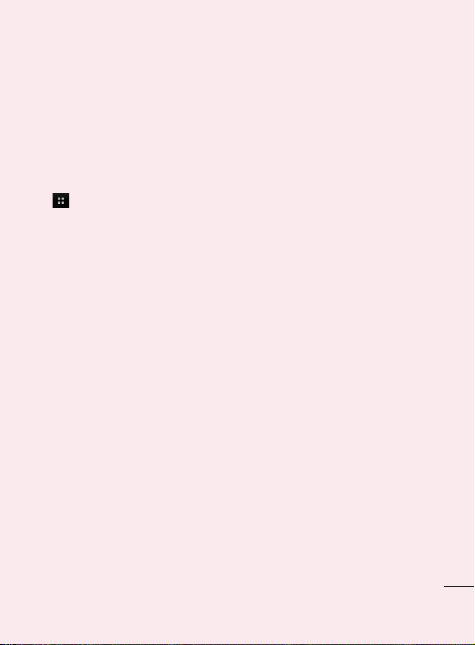
conectarse a ellos.
Desactive Wi-Fi cuando no lo use
para prolongar la vida útil de la
batería.
Para activar la tecnología Wi-Fi
y conectarse a una red Wi-Fi
1 En la pantalla principal, toque
>
desplácese hasta el menú
de aplicaciones y elija Ajustes/
Configuraciones > Conexiones
inalámbricas > Configuración
de Wi-Fi.
2 Toque
Wi-Fi
detectar las redes de Wi-Fi
disponibles.
- Aparecerá la lista de redes de
Wi-Fi disponibles. Las redes
seguras se indican con un
icono de bloqueo.
3 Toque una red para
conectarse a ella.
- Si la red está abierta, se le
solicitará que confirme que
desea conectarse a esa red.
- Si la red es segura, se le pedirá
que inserte una contraseña u
otras credenciales. (Consulte
con su administrador de red
para activarla y
.
para obtener más detalles).
4 La barra de estado muestra
un icono que indica el estado
de Wi-Fi.
6. Usar una tarjeta
microSD
Las fotos, así como los archivos
de música y video, solo se
pueden guardar en la memoria
externa.
Antes de usar la cámara
integrada, deberá insertar una
tarjeta de memoria microSD en
el teléfono.
Si no inserta una tarjeta de
memoria, no podrá guardar
archivos multimedia.
7
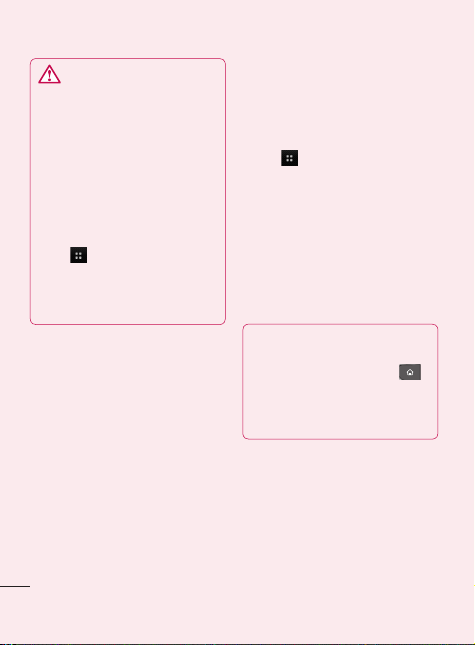
Aviso importante
ADVERTENCIA:
No inserte ni quite la tarjeta
de memoria con el teléfono
encendido. De lo contrario, puede
dañar la tarjeta de memoria o el
teléfono, y los datos almacenados
en la tarjeta de memoria podrían
alterarse. Para extraer la tarjeta
de memoria de forma segura,
seleccione la pantalla principal
toque > desplácese hasta
el menú de aplicaciones y elija
Ajustes/Conguraciones >
Almacenar > desactive la tarjeta SD.
7. Abrir y alternar
aplicaciones
Es fácil realizar varias tareas con
Android porque las aplicaciones
abiertas siguen en ejecución
incluso cuando abre otra
aplicación. No necesita salir de
una aplicación antes de abrir
otra. Use y alterne entre varias
aplicaciones abiertas. Android
administra cada aplicación, al
detenerlas e iniciarlas según
sea necesario, para garantizar
8
que las aplicaciones inactivas
no consuman recursos
innecesariamente.
Para detener la aplicación que
usa, en la pantalla principal,
toque > desplácese hasta
el menú de aplicaciones y elija
Ajustes/Configuraciones >
Aplicaciones > Administrar
aplicaciones.
Desplácese hasta la
aplicación deseada y toque
Forzar detención para dejar
de usarla.
SUGERENCIA:
aplicaciones usadas recientemente
mantenga presionada la tecla
, luego, una pantalla mostrará una
lista de las aplicaciones que usó
recientemente.
8.
Copiar LG PC Suite
para volver a las
desde la tarjeta SD
LG PC Suite IV es un programa
que lo ayuda a conectar el
teléfono celular a una PC con un
cable de comunicación de datos
USB, de manera que pueda usar

las funciones del teléfono celular
en la PC.
Funciones principales de LG PC
Suite IV
:
• Crear, editar y borrar datos del
teléfono en forma conveniente,
• Sincronizar datos desde la
PC y el teléfono (Contactos,
Calendario, Mensaje [SMS],
Favoritos, Registro de llamadas),
• Transferir archivos multimedia
(fotos, videos, música) en forma
conveniente con solo arrastrar y
colocar dichos archivos entre la
PC y el teléfono,
• Transferir mensajes del teléfono
a la PC,
• Usar el teléfono como módem,
• Actualizar software sin perder
datos.
Instalar LG PC Suite de la tarjeta
de memoria microSD
1 Inserte la tarjeta de memoria
microSD en el teléfono (es
posible que ya esté insertada).
2 Antes de conectar el cable de
datos USB, asegúrese de que
el modo
de almacenamiento
masivo
esté activado en
el teléfono (toque >
despláces
e hasta el menú
de aplicaciones y elija la
Ajustes/Configuraciones
> Almacenar
Almacenamiento masivo).
3 Conecte el teléfono a la PC
mediante un cable de datos
USB.
4 Toque Activar
almacenamiento USB en el
teléfono.
Puede ver el contenido del
almacenamiento masivo en la
PC y transferir los archivos.
5 Copie la carpeta "LG PC Suite
IV" del almacenamiento
masivo a la PC.
Ejecute el archivo 'LG Installer.
exe' en la PC y siga las
instrucciones.
* Una vez finalizada la instalación de
LG PC Suite IV, desactive el modo de
almacenamiento masivo para ejecutar
LG PC Suite IV.
>
9
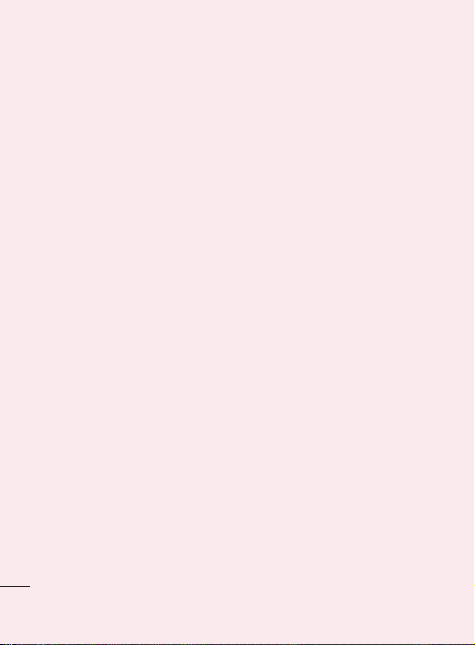
Aviso importante
NOTA:
no elimine ni borre otros
archivos de programa instalados en la
tarjeta de memoria, dado que podría
dañar la aplicación preinstalada en el
teléfono.
“Las aplicaciones preinstaladas en la
SD pueden variar según la región”.
9.
Conectar el teléfono
a una computadora
mediante USB
NOTA:
para sincronizar el teléfono
mediante un cable USB con la PC, debe
instalar el programa LG PC Suite en la
PC. Puede descargar este programa
del sitio web de LG (www.lgmobile.
com) para obtener más información.
PC suite está incorporado en la tarjeta
SD. Por lo tanto, puede simplemente
copiarlo en la PC.
El teléfono LG-P500h no admite:
- Conexión con una PC
mediante Bluetooth.
- LG Air Sync (Sincronización
web, clic con el botón
secundario).
- OSP (On Screen Phone).
- Lista de tareas pendientes en
10
el calendario.
- Nota.
- Aplicación Java.
Podrá encontrar la guía del
usuario de PC Suite IV en el
menú de ayuda después de
instalar el software PC Suite IV.
1 Use el cable USB con el
teléfono para conectarlo
a un puerto USB de la
computadora. Recibirá una
notificación de que el USB
está conectado.
2 Abra el cuadro de
notificaciones y toque
Conectado por USB.
3 Confirme que desea transferir
archivos entre la tarjeta
microSD del teléfono y la
computadora.
Si el teléfono está conectado
como almacenamiento USB,
se le envía una notificación. La
tarjeta microSD del teléfono está
montada en la computadora
como una unidad. Ahora puede
copiar archivos desde la tarjeta
microSD o hacia ella.

10. Desbloquear la
pantalla al usar la
conexión de datos
La pantalla se oscurecerá si
no la toca durante un tiempo
al usar la conexión de datos.
Para encender la pantalla,
simplemente debe tocar la tecla
Encender.
NOTA:
al desinstalar PC Suite IV, los
controladores de USB y Bluetooth no
se eliminan automáticamente. Por lo
tanto, deben desinstalarse de forma
manual.
SUGERENCIA:
tarjeta microSD en el teléfono
nuevamente, debe abrir el
cuadro de noticaciones y tocar
"Desactivar almacenamiento USB".
Durante este tiempo, no podrá
acceder a la tarjeta microSD
desde el teléfono; por lo tanto,
no podrá usar las aplicaciones
que dependan de la tarjeta
microSD, como Cámara, Galería
y Música.
para usar la
11.
Sostener el teléfono
de forma vertical
Sostenga el teléfono celular
de forma vertical, tal como un
teléfono común.
Mientras haga o reciba llamadas
o mientras envíe o reciba datos,
evite colocar la mano sobre la
parte inferior del teléfono, donde
se encuentra la antena. Cubrir
esa zona puede afectar la calidad
de la llamada.
12. Errores en la pantalla
Si el teléfono no responde
cuando presiona las teclas, si la
pantalla se congela, presenta
errores al usarlo o si no es
posible encenderlo, extraiga
la batería, vuelva a insertarla
y encienda el teléfono. Si no
funciona, comuníquese con el
centro de servicio.
13. No conectar el
teléfono mientras se
enciende o apaga
la PC
11
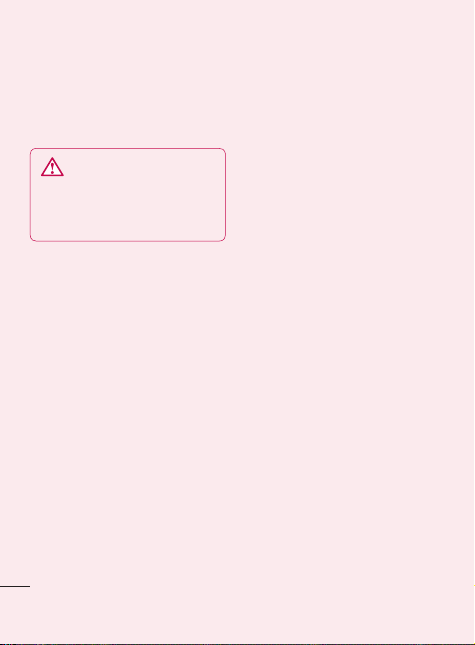
Aviso importante
Asegúrese de desconectar el
teléfono y la PC mediante el
cable de datos, ya que puede
producirse un error en la PC.
ADVERTENCIA: Nunca
desconecte el cable USB
mientras sincroniza el teléfono
con la computadora.
12
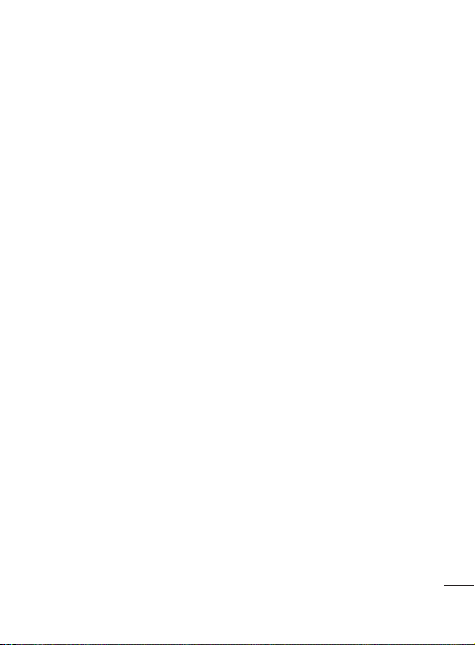
Antes de usar el teléfono, lea esta información
Guardar música o video
en el teléfono
Conecte el teléfono a la PC
mediante el cable USB.
Toque
Activar almacenamiento
USB
>
Aceptar > abra la carpeta
en su PC para ver los archivos
disponibles
Si no instaló el controlador de
la plataforma Android de LG
en la PC, deberá configurarlo
manualmente.
Guarde archivos de música o
video desde la PC al dispositivo
de almacenamiento extraíble del
teléfono.
- Es posible copiar o mover
- Si desea usar un archivo de
.
archivos de la PC al
almacenamiento extraíble del
teléfono mediante un lector
de tarjeta.
video con un archivo de
subtítulos (archivo .smi o .srt
con un nombre idéntico al del
archivo de video), colóquelos
en la misma carpeta para que
los subtítulos se muestren
automáticamente al reproducir
el archivo de video.
- Cuando descargue archivos
de música o video, respete los
derechos de autor. Tenga en
cuenta que usar un archivo
dañado o un archivo con una
extensión incorrecta puede
dañar el teléfono.
Reproducir música o
video en el teléfono
Reproducción de archivos de
música:
desde de su reproductor
de música (menú Multimedia)
busque el archivo que desea
en la lista y selecciónelo para
reproducirlo.
Reproducción de archivos de
video:
desde de su reproductor
de videos (menú Multimedia)
busque el archivo que desea
en la lista y selecciónelo para
reproducirlo.
,
,
13
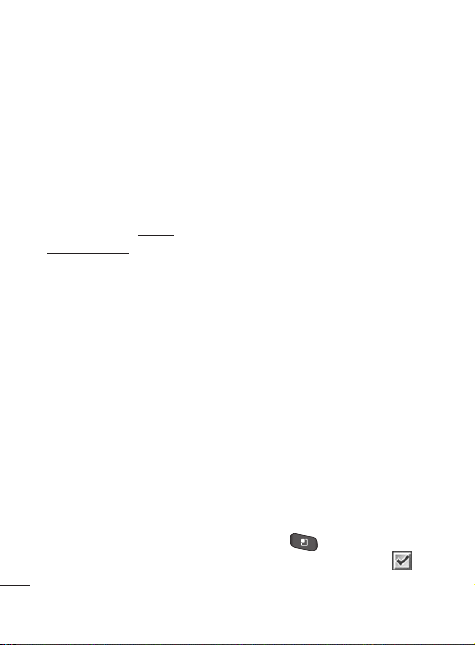
Antes de usar el teléfono, lea esta información
Mover contactos de
un teléfono anterior al
teléfono actual
Exporte los contactos a un
archivo CSV desde el teléfono
anterior a una PC mediante un
programa de sincronización.
1 Descargue PC Sync para
Android desde www.
lgmobile.com e instálelo en
la PC. Ejecute el programa y
conecte el teléfono celular
Android a la PC mediante el
cable USB.
2 Seleccione el icono de
contactos
. Vaya a
>
Importar
archivo CSV.
3 Si los campos del archivo CSV
son diferentes de los campos
de PC Sync para Android,
será necesario asignar los
campos. Realice la asignación,
luego acepte la acción. A
continuación, se agregarán
los contactos a PC Sync para
Android.
4 Si PC Sync para Android
14
Menú
> seleccione el
>
Más
detecta la conexión del
teléfono LG-P500h (mediante
el cable USB), haga clic
en "Sincronización" o
"Sincronizar contactos" para
sincronizar los contactos
guardados en la PC con el
teléfono y guardarlos.
Enviar datos desde
el teléfono mediante
Bluetooth
*
Envío de imágenes:
de su galería de archivos
(menú Multimedia) seleccione
la opción de
seleccione la imagen >
Menú > Comp.
> compruebe si Bluetooth
está encendido > busque los
dispositivos > seleccione en la
lista el dispositivo al que desee
enviar la imagen.
*
Exportación de contactos:
la aplicación de sus contactos
(menú Comunicación) >
toque > toque la opción
para selección múltiple >
seleccione los contactos que
imágenes
>
Bluetooth
desde
>
abra
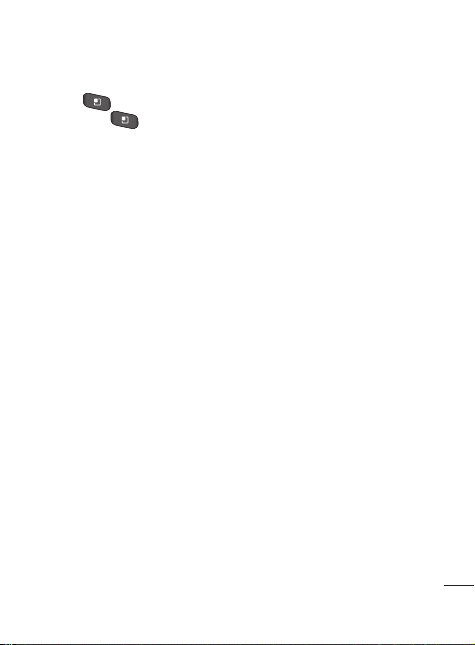
desee tocándolos (si desea
enviar todos los contactos
toque > toque Selec.
múltiple > > Selecc. todo
> Compartir >
Compruebe si Bluetooth
está activado > busque los
dispositivos > seleccione en la
lista el dispositivo al que desee
enviar los contactos.
* Conexión a FTP (este teléfono
solamente es compatible con
servidores FTP): desplácese
hasta el menú de aplicaciones
y elija Ajustes/Configuraciones
> Conexiones inalámbrica
> Ajustes de Bluetooth.
Luego, seleccione la casilla de
verificación "Visible" y busque
otros dispositivos. Busque el
servicio que desea y conéctese
al servidor FTP.
Esta casilla se vacía después de
120 segundos.
- Los perfiles admitidos son
SDAP, HFP, HSP, OPP, PBAP
(servidor), FTP (servidor), A2DP,
AVRCP y DUN.
Bluetooth)
.
Sugerencia:
Bluetooth 2.1 EDR, certicado por
Bluetooth SIG. Es compatible con
otros dispositivos certicados por
Bluetooth SIG.
la versión es
15
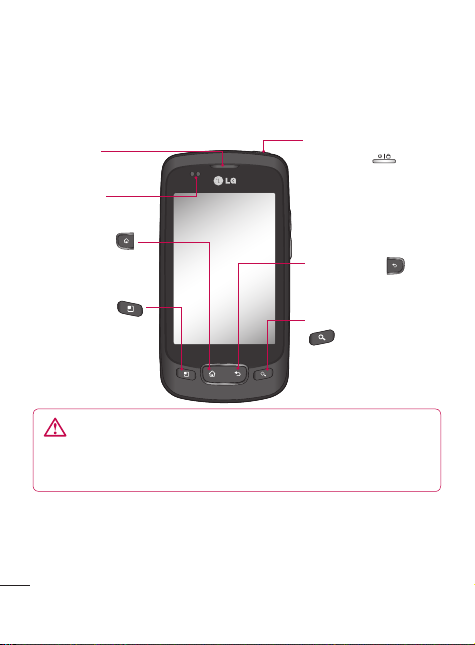
Características del teléfono
Para encender el teléfono, mantenga presionada la Tecla Encender
durante 3 segundos.
Para apagar el teléfono, presione la Tecla Encender durante 3
segundos y toque la opción de apagar.
Auricular
Sensor de
proximidad
Tecla Inicio
- Vuelve a la pantalla
principal desde
cualquier pantalla.
Tecla Menú
- Muestra las
opciones
disponibles.
sobre él, se pueden dañar la pantalla LCD y las funciones de la pantalla táctil. No
cubra la película protectora del sensor de proximidad de la pantalla LCD. Eso
puede causar el mal funcionamiento del sensor.
ADVERTENCIA:
si coloca un objeto pesado sobre el teléfono o se sienta
Tecla Encender/
Bloquear
- Enciende y apaga el
- Enciende y apaga la
teléfono al mantenerla
presionada.
pantalla y la bloquea.
Tecla Atrás
- Vuelve a la pantalla
anterior.
Tecla de búsqueda
- Permite buscar
en la Web y en los
contenidos del
teléfono.
Sugerencia
: toque la tecla Menú en una aplicación a n de ver las
opciones disponibles.
NOTA
: LG-P500h no admite videollamadas.
16

Conector de
auricular estéreo
Teclas de volumen
- En la pantalla principal:
controla el volumen del
timbre.
- Durante una llamada:
controla el volumen del
auricular.
- Durante la reproducción de
una pista: permiten controlar
el volumen continuamente.
Conector de cargador y
cable micro USB
Tecla Encender/
Bloquear
Micrófono
Lente de la
cámara
Ranura para
tarjeta de
memoria
MicroSD
Ranura para
tarjeta SIM
Tapa de la
batería
Batería
17
